Firefox está siendo actualizado por otra instancia
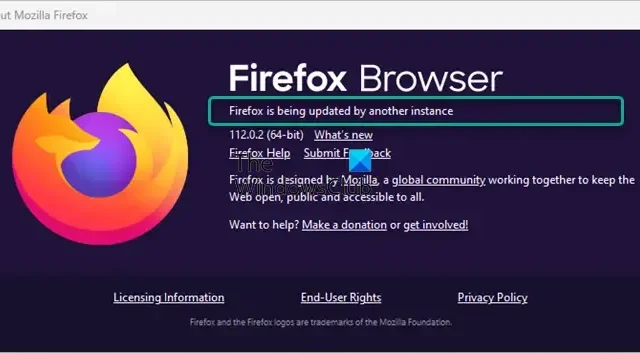
Al actualizar Firefox, muchos usuarios encuentran un error que dice que otra instancia lo está actualizando. Este es un error común informado por los usuarios, y aparece principalmente cuando tiene dos o más procesos de actualización ejecutándose simultáneamente. Hemos discutido las posibles razones por las que encontraría que Firefox está siendo actualizado por otro mensaje de instancia y cómo solucionar el problema.
¿Qué significa Firefox siendo actualizado por otra instancia?
Si ve un mensaje que Firefox está siendo actualizado por otra instancia, significa que el proceso de actualización de Firefox ya podría estar ocurriendo automáticamente, y optó por actualizar el navegador manualmente.
Esto también podría significar que puede tener varias instancias de Firefox abiertas, cada una con su perfil. Sin embargo, solo la primera ventana que abra puede actualizar el navegador.
Otras instancias mostrarán el error Firefox está siendo actualizado por otra instancia .
Si bien es probable que tenga usuarios de PC separados que pueden estar en medio de la actualización de Firefox, también podría haber otras razones. Algunos usuarios notaron que el problema también podría surgir debido a una falla con las extensiones, los temas y la aceleración de hardware.
Firefox está siendo actualizado por otra instancia
Este error de actualización de Firefox podría aparecer para Stable, Nightly o cualquier compilación. Espera un minuto y luego verás. Si eso no ayuda, le recomendamos que abra el Administrador de tareas, ubique todos los procesos de Firefox, haga clic derecho sobre ellos y seleccione Finalizar tarea.
Sin embargo, si aún no ayuda, tenemos algunas soluciones rápidas para ayudarlo a evitar que Firefox se actualice con otro mensaje de instancia:
- Compruebe si hay problemas en el modo de solución de problemas.
- Deshabilite la extensión y los temas, y desactive la aceleración de hardware.
- Desactiva el modo de compatibilidad.
- Actualice Firefox y elimine los perfiles de preferencias.
- Crea un nuevo perfil de Firefox.
Antes de comenzar, le sugerimos que borre la memoria caché de Firefox .
1] Comprobar si hay problemas en el modo de solución de problemas
Ya sea que Firefox muestre un error de actualización o se bloquee, ejecutar el navegador en modo de solución de problemas puede ayudarlo a solucionar el problema. En este caso, Firefox se reiniciará en modo seguro con complementos o temas deshabilitados.
2] Deshabilite la extensión y los temas, y apague la aceleración de hardware
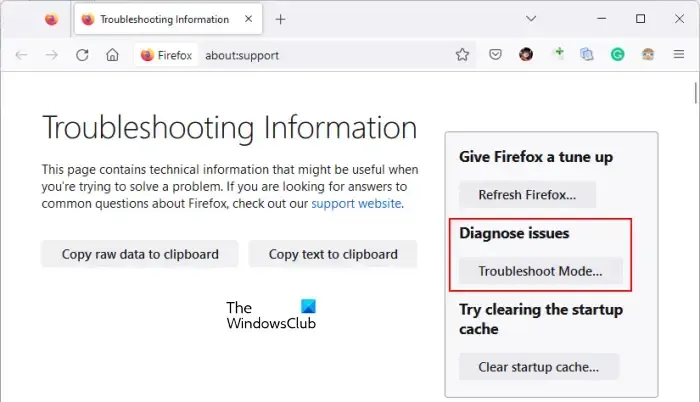
Si el problema no ocurre en modo seguro, debe verificar si el problema se debe a una extensión, tema o aceleración de hardware. Por lo tanto, deberá deshabilitar las extensiones y los temas , o desactivar la aceleración de hardware para corregir el error de actualización de Firefox.
3] Deshabilitar el modo de compatibilidad
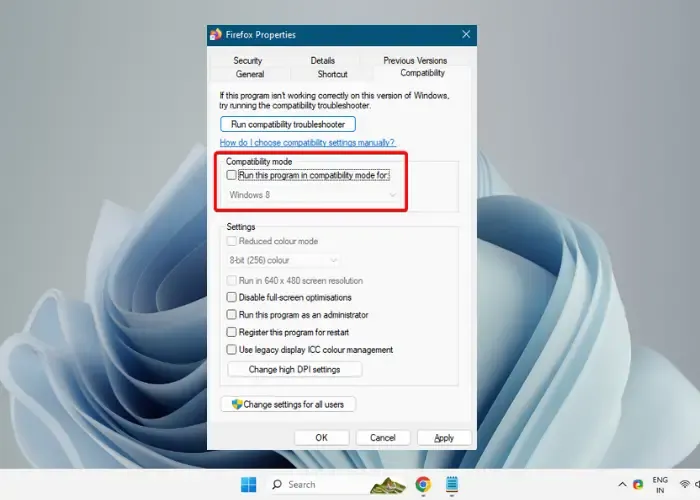
Asegúrese de no estar ejecutando Firefox en el modo de compatibilidad si usa una versión anterior del sistema operativo Windows. Esta es una de las razones por las que puede encontrar el error, Firefox está siendo actualizado por otra instancia. En tal caso, debe desactivar el modo de compatibilidad para Firefox:
- Asegúrese de haber iniciado sesión como administrador, haga clic con el botón derecho en el navegador y seleccione Propiedades .
- A continuación, seleccione la pestaña Compatibilidad .
- Ahora, anule la selección de todos los elementos en la pestaña Compatibilidad . Pulse Aceptar y Aplicar .
4] Actualizar Firefox y eliminar perfiles de preferencia
Si el problema persiste, puede actualizar la configuración del navegador Firefox . Este proceso eliminará cualquier extensión y tema, permisos de sitios web, preferencias modificadas, motores de búsqueda agregados, certificados de seguridad, etc. En su lugar, creará una nueva carpeta de perfil y restaurará la configuración del navegador a sus valores predeterminados. Además, almacenará la configuración de Firefox y los datos personales en la nueva carpeta de perfil. Alternativamente, puede eliminar los perfiles de preferencias de Firefox para corregir el error de actualización.
5] Crear un nuevo perfil de Firefox
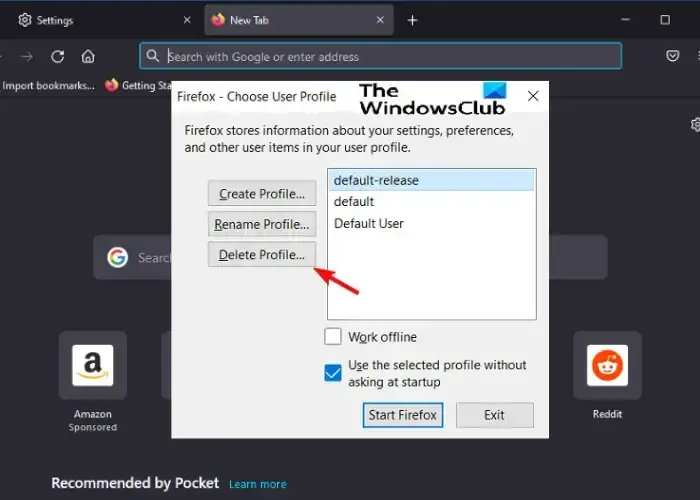
Es posible que te hayas encontrado con el error, Firefox siendo actualizado por otra instancia debido a un problema con el perfil actual.
En este caso, puede crear un nuevo perfil de Firefox y ver si esto ayuda a solucionar el problema. Si esto lo ayuda a deshacerse del error, puede transferir archivos del perfil anterior al nuevo perfil . Sin embargo, tenga cuidado de no copiar archivos rotos para evitar problemas de transferencia.
Si los métodos anteriores no funcionan, puedes desinstalar y volver a instalar Firefox. ¡Esto seguramente ayudará! Pero recuerde hacer una copia de seguridad de sus marcadores y contraseñas antes de hacerlo.
¿Por qué tengo dos versiones de Firefox?
Parece que algunos usuarios de Windows de 64 bits ven dos versiones de Firefox instaladas. Esto se debe a que Firefox solía estar en la carpeta de 32 bits , pero un instalador o actualizador instala la nueva versión en la carpeta de 64 bits . Entonces, en primer lugar, debe verificar la ubicación asociada con sus diferentes accesos directos de escritorio.
Para eso, haga clic con el botón derecho en el acceso directo y seleccione Propiedades . Si está anclado en la barra de tareas , haga clic con el botón derecho en el botón y luego haga clic con el botón derecho en Mozilla Firefox. Ahora, en Propiedades , seleccione la pestaña Acceso directo y resalte el campo Destino para verificar la ubicación. Ahora, si ve que hay diferentes instalaciones de Firefox en diferentes lugares, copie el perfil en una unidad flash y luego desinstale la versión anterior. La versión anterior generalmente se encuentra en la siguiente ruta:
C:\Archivos de programa (x86)\Mozilla Firefox\
La versión más nueva seguirá intacta. Sin embargo, antes de eliminar algo, asegúrese de cambiar su navegador predeterminado a Edge. Debe hacer esto si usa Microsoft Office en su PC; de lo contrario, puede haber un problema en el que Office detectará la ubicación de su nuevo navegador predeterminado después de que se elimine el anterior.
¿Por qué Firefox sigue diciéndome que actualice?
A veces, puede ver una pestaña llamada » Firefox actualizado » o un mensaje » Se actualizó a la última versión de Firefox». Esto puede aparecer cada vez que inicia Firefox e incluso si no ha actualizado Firefox.
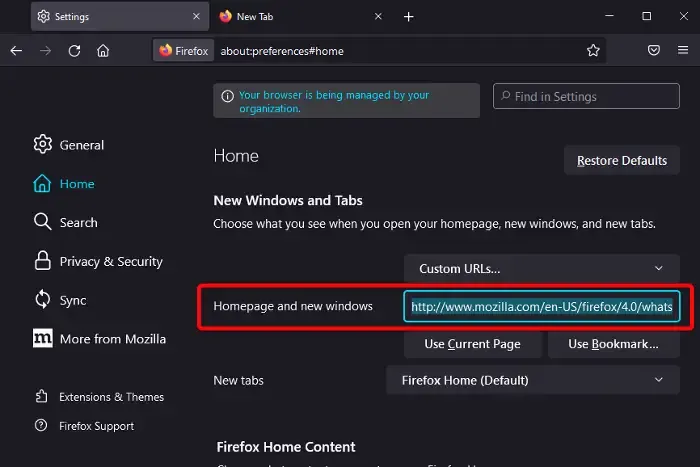
Este problema de Firefox puede surgir si ha guardado esa pestaña accidentalmente como su página de inicio, o si Firefox no puede guardar su archivo de configuración. En este caso, puede seguir los pasos a continuación para solucionar el problema:
- Haga clic en el botón de menú (
) en Firefox y seleccione Configuración .
- Seleccione Inicio a la izquierda. Ahora, a la derecha, en Nuevas ventanas y pestañas, vaya a Página de inicio y nuevas ventanas .
- Aquí, verifique que incluya algo similar a http://www.mozilla.com/en-US/firefox/4.0/whatsnew/. Esto significa que accidentalmente agregó la página » Firefox actualizado » a los sitios que Firefox carga al inicio.
- Simplemente haga clic en Restaurar valores predeterminados en la parte superior derecha para solucionar el problema.
Espero que esto ayude.


 ) en Firefox y seleccione Configuración .
) en Firefox y seleccione Configuración .
Deja una respuesta